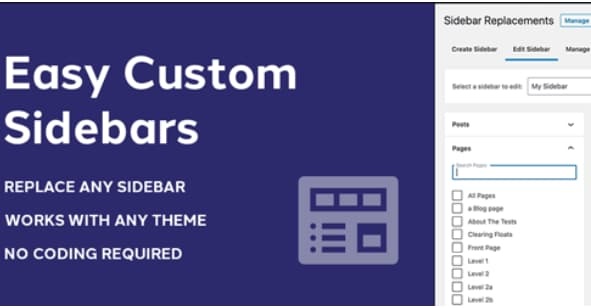如何在WordPress中为不同页面设置不同的侧边栏
在使用WordPress主题建站中,我们经常看到有些博客或者网站的的页面的菜单的侧边栏非常漂亮,而且显示的是不同的内容,你是否想要在WordPress网站上为不同的菜单和页面显示不同的侧边栏?

通常,无论您在那个栏目里面,包括菜单,文章,页面等等,WordPress主题都会在固定位置显示相同的侧边栏。在本文中,我们将向您展示如何为WordPress中为不同页面设置不同的侧边栏。
WordPress的自定义侧边栏
什么时候需要在WordPress中使用不同的补充工具栏?
默认情况下,侧边栏由您的WordPress主题定义。每个WordPress主题都带有一些补充工具栏或可用于小部件的区域,可用于添加小部件。
通常,博客的侧栏会显示在整个站点的所有帖子,页面,类别和存档页面上。但是,有时您可能希望您的侧边栏内容根据特定的帖子或页面进行更改。
侧边栏的用法:
- 为网站访问者提供增值组件。
- 添加不适合主要内容区域的信息。
- 放置广告和号召性用语,而不会中断网站内容。
- 通过显示指向最近帖子,类别,标签,搜索功能等的链接来增强导航。
- 显示来自外部网络的信息。
Easy Custom Sidebars插件设置
侧边栏的灵活性取决于您为网站选择的WordPress主题。不幸的是,大多数的WordPress主题在所有页面和帖子中都显示相同的侧边栏。所以,在WordPress中为不同页面设置不同的侧边栏时,需要做的第一件事是安装并激活Easy Custom Sidebars插件。如果不晓得如何安装插件,可参考安装WordPress插件3种方法
激活后,需要在WordPress仪表盘,访问外观->Sidebar Replacemets以创建自定义侧栏。
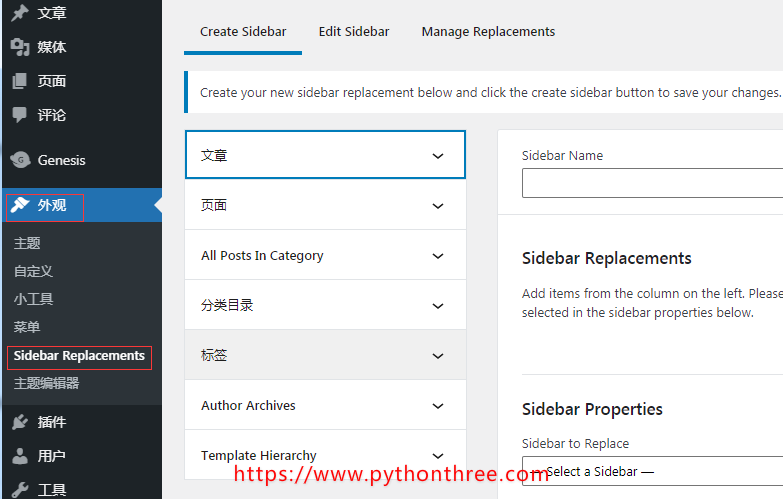
首先,您需要给自定义侧边栏一个名称,然后单击“Creat Sidebar创建边栏”按钮。Easy Custom Sidebars插件将创建侧边栏,您将能够选择侧边栏属性。之后,您需要选择将由自定义侧边栏替换的主题侧边栏,可以为你自定义的侧边栏提供描述,也可不写,在这里我需要替换的是“主侧边栏”。
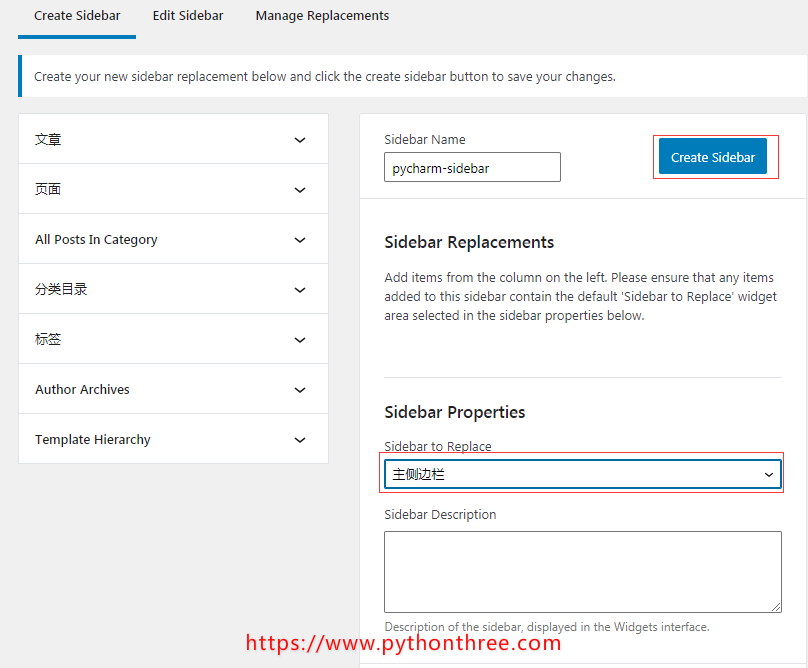
接下来,需要选择自定义侧边栏替换之后的内容,您将在屏幕的左列中看到您的文章,页面,类别和标签。这里我选择的是文章,选择好后记得点击“Add to Sidebar”添加到侧边栏。
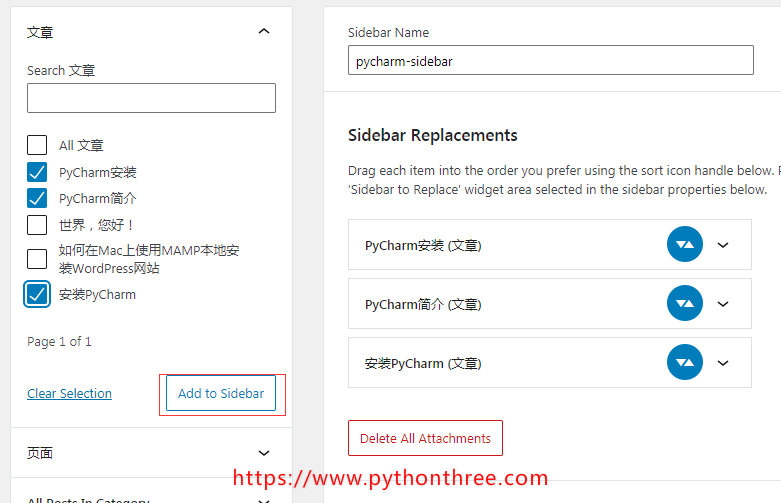
就可看到选择的文章项目显示在自定义边栏设置下。单击“保存”按钮来存储侧边栏设置。
Easy Custom Sidebar允许您创建任意数量的自定义侧边栏,并将每个侧边栏分配到WordPress网站上的不同页面。
将小部件添加到自定义边栏
创建自定义侧边栏并将它们分配到网站的不同区域后,就可以将小部件添加到侧边栏中了。
在WordPress仪表盘中,点击外观->小部件页面。您会注意到主题的默认侧边栏中新创建的自定义侧边栏。
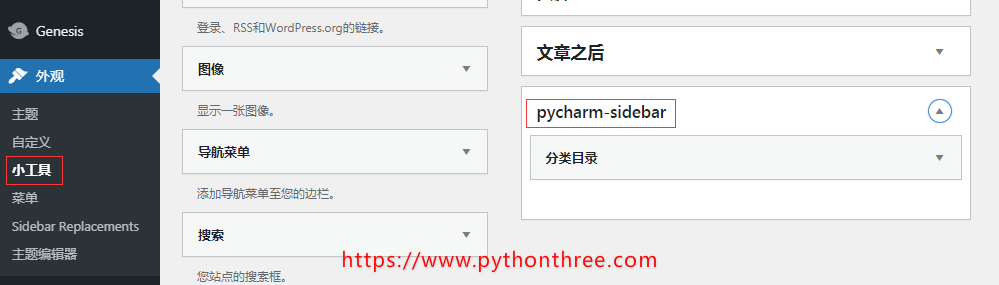
然后将需要显示的小部件添加到自定义侧边栏中。插件现在将根据您的设置显示侧边栏。您可以访问选定的页面以查看实际操作。
总结
以上是如何在WordPress中为不同页面设置不同侧边栏的全部内容,希望本文能帮助您学习如何在WordPress的每个帖子或页面中添加不同的侧边栏。当然也有其他的侧边栏插件,例如Sidebar Manager插件,Custom Sidebars等,可以看看我们的WordPress侧边栏插件教程,以获取最大的效果。